Em tubos de raios catódicos de monitores, o feixe várias dezenas de vezes por segundo percorre sequencialmente todos os pontos da tela, atualizando a imagem. O número dessas "execuções" é chamado de taxa de atualização da tela. Quanto mais baixa a frequência, mais visível a oscilação da tela se torna ao olho humano, um efeito colateral da atualização da imagem. Essa cintilação aumenta significativamente a fadiga ao trabalhar com um computador, por isso é necessário se livrar dela.
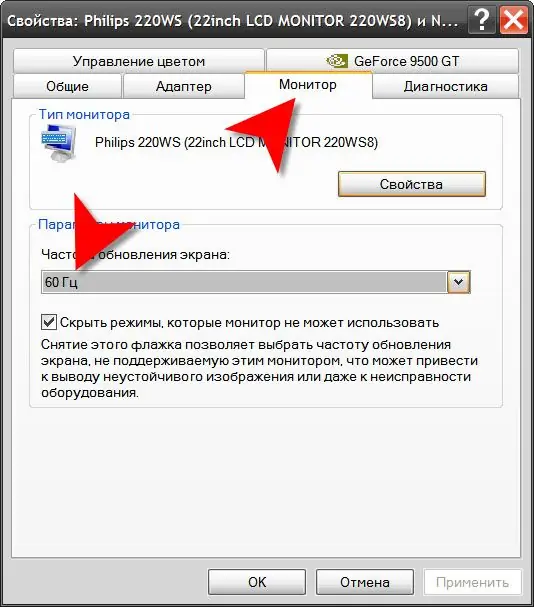
Instruções
Passo 1
Se você estiver usando o Windows XP, clique com o botão direito do mouse na imagem de fundo da área de trabalho e selecione "Propriedades" no menu de contexto pop-up. Na janela de propriedades de vídeo, você precisa da guia "Opções" - vá até ela e clique no botão "Avançado" para abrir a janela de configurações do monitor e da placa de vídeo.
Passo 2
Vá para a guia "Monitor" e selecione o valor apropriado na lista suspensa "Taxa de atualização da tela". Se a caixa "Ocultar modos que o monitor não pode usar" estiver marcada, você poderá selecionar qualquer frequência da lista. A Microsoft recomenda uma taxa de atualização de pelo menos 75 hertz. Para monitores que não utilizam tubo catódico, este valor não é crítico, pois o monitor é atualizado de acordo com um princípio diferente. Portanto, na lista suspensa de monitores LCD, como regra, há apenas um valor nesta lista.
etapa 3
Clique no botão "OK" e se o aplicativo solicitar a confirmação da alteração de frequência, clique no botão "Sim" - essa confirmação é necessária apenas quando os parâmetros especificados são aplicados pela primeira vez e tem como objetivo salvá-lo de uma escolha errada, potencialmente perigoso para o desempenho do monitor.
Passo 4
Se você tiver uma versão posterior do sistema operacional (Windows Vista ou Windows 7), abra o painel de controle selecionando o comando apropriado no menu principal no botão "Iniciar". Clique no link "Aparência e Personalização", selecione a seção "Personalização" e clique no link "Configurações de exibição". Na janela que se abre, como no Windows XP, há um botão "Avançado", clicando nele abre um painel com as configurações do monitor e da placa de vídeo. Defina o valor da taxa de atualização da mesma maneira descrita nas duas etapas anteriores.






